Jak zrušit rodinné sdílení na iPhone
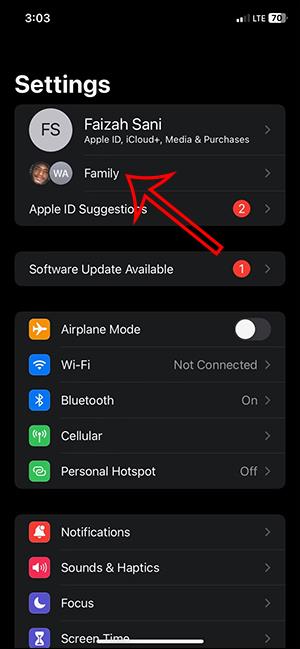
V případě, že se některý člen již nebude chtít zúčastnit Rodinného sdílení, proces zrušení je velmi jednoduchý. Níže jsou uvedeny pokyny pro zrušení Rodinného sdílení na iPhone.
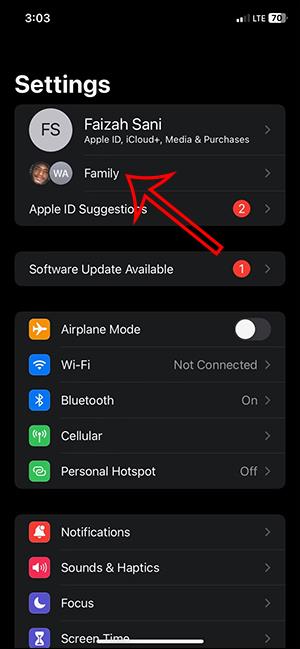
Family Sharing on iPhone je funkce, která umožňuje členům rodiny sdílet všechny zakoupené nebo stažené aplikace mezi sebou. To nám pomáhá ušetřit náklady a členové si mohou užívat obsah v rodinné skupině. A v případě, že se některý člen již nebude chtít Rodinného sdílení účastnit, proces zrušení je také velmi jednoduchý. Níže jsou uvedeny pokyny pro zrušení Rodinného sdílení na iPhone.
Pokyny pro zrušení účasti ve Family Sharing iPhone
Krok 1:
V rozhraní na iPhonu přejděte do Nastavení a poté klikněte na skupinu Rodinného sdílení, ke které se připojujete .
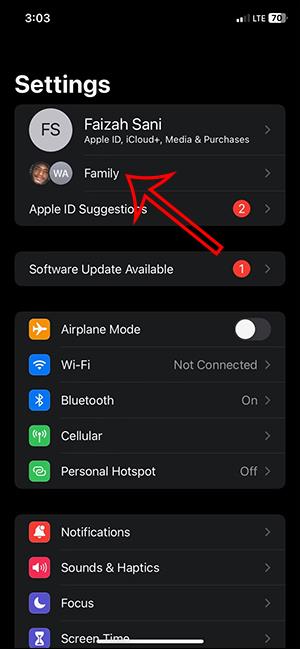
Krok 2:
Přepněte do rozhraní pro správu pro členy, kteří se účastní skupiny Family Sharing, včetně vás. Kliknutím na název účtu Apple ID ve skupině jej upravíme.
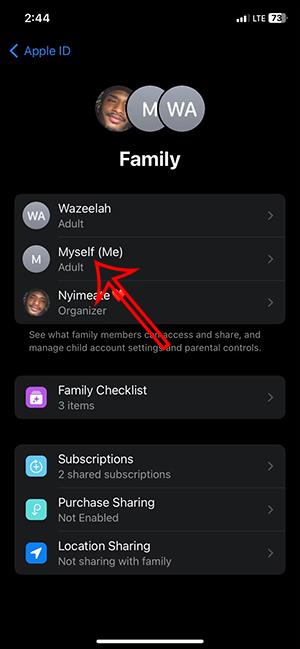
Krok 3:
Zobrazuje rozhraní s některými úpravami pro váš účet v této skupině Rodinného sdílení. Kliknutím na Zastavit používání Rodinného sdílení zrušíme připojení ke skupině Rodinné sdílení na iPhone. Poté budete znovu dotázáni, zda jste si jisti, že chcete zrušit svou účast na Rodinném sdílení.
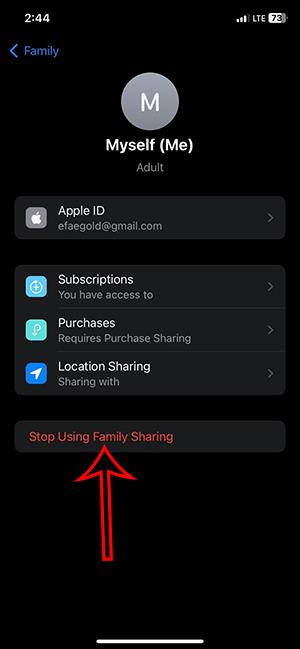
Pokud jste si jisti, že akci zrušíte, kliknutím na Zastavit používání rodinného sdílení ukončete účast .
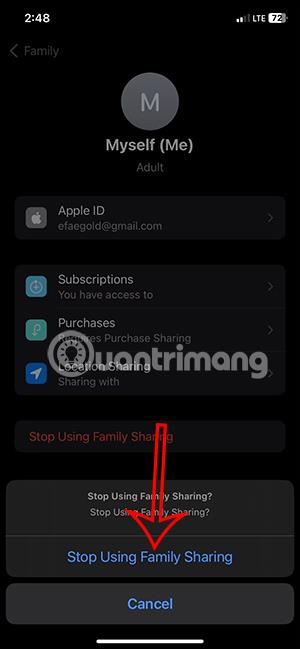
Poznámka: Nemůžeme vytvořit skupinu Rodinného sdílení, pokud jsme členem jiné skupiny Rodinného sdílení. Proto musíte opustit skupinu Rodinného sdílení, které se účastníte, a poté vytvořit novou skupinu Rodinného sdílení podle svých potřeb.
Kontrola zvuku je malá, ale docela užitečná funkce na telefonech iPhone.
Aplikace Fotky na iPhonu má funkci vzpomínek, která vytváří sbírky fotografií a videí s hudbou jako ve filmu.
Apple Music se od svého prvního spuštění v roce 2015 mimořádně rozrostla. K dnešnímu dni je po Spotify druhou největší platformou pro placené streamování hudby na světě. Kromě hudebních alb je Apple Music také domovem tisíců hudebních videí, nepřetržitých rádiových stanic a mnoha dalších služeb.
Pokud chcete ve svých videích hudbu na pozadí, nebo konkrétněji nahrát přehrávanou skladbu jako hudbu na pozadí videa, existuje velmi snadné řešení.
Přestože iPhone obsahuje vestavěnou aplikaci Počasí, někdy neposkytuje dostatečně podrobná data. Pokud chcete něco přidat, v App Store je spousta možností.
Kromě sdílení fotografií z alb mohou uživatelé přidávat fotografie do sdílených alb na iPhone. Fotografie můžete automaticky přidávat do sdílených alb, aniž byste museli znovu pracovat s albem.
Existují dva rychlejší a jednodušší způsoby, jak nastavit odpočítávání/časovač na vašem zařízení Apple.
App Store obsahuje tisíce skvělých aplikací, které jste ještě nevyzkoušeli. Mainstreamové hledané výrazy nemusí být užitečné, pokud chcete objevovat unikátní aplikace, a pouštět se do nekonečného rolování s náhodnými klíčovými slovy není žádná legrace.
Blur Video je aplikace, která rozmaže scény nebo jakýkoli obsah, který chcete v telefonu, a pomůže nám tak získat obrázek, který se nám líbí.
Tento článek vás provede instalací Google Chrome jako výchozího prohlížeče v systému iOS 14.









